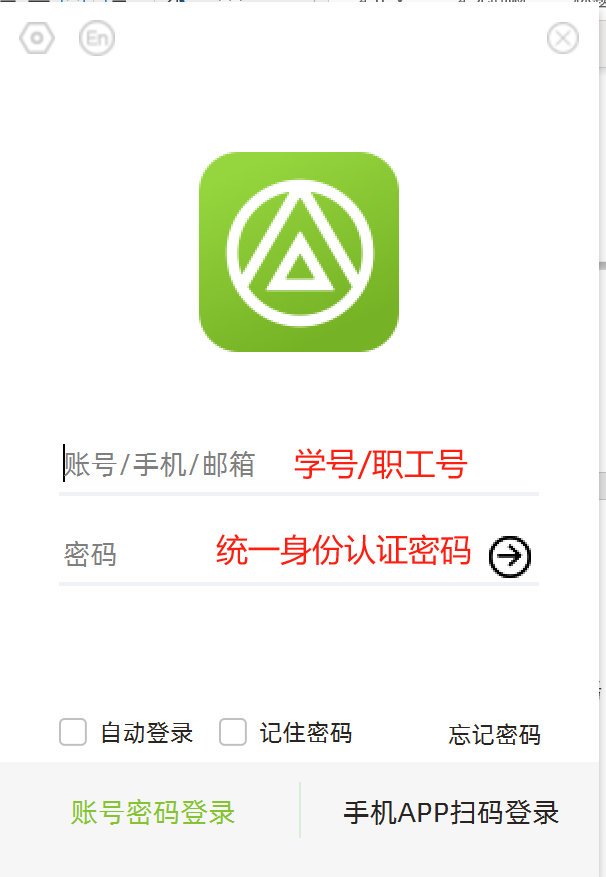我校原VPN(EasyConnect)已经使用多年且未进行技术版本升级,存在着性能上的瓶颈和安全缺陷。
我校暑假前已完成WebVPN的调试及配套客户端的部署工作,该系统可以替代原有的VPN功能,目前已经全面上线,现将相关问题说明如下:
1.师生访问校内服务(如公文系统)、知网等Web资源,可以直接通过WebVPN访问,无需安装客户端,该方式可以满足在职教职工、在校学生绝大多数的工作学习需要。相应的使用说明参见(公众号文章里链接:假期不在学校也能高效工作学习)。
2.由于原EMobile(移动端公文系统)集成了EasyConnect,因此也随之停用。移动端的公文查阅、审批等功能已集成在今日校园的OA公文栏目中。例如需要审批OA中的流程,可登录今日校园APP,依次点击服务——OA待办,选择相应的流程进行审批。
3.如需要在校外使用客户端等非Web服务,例如需要使用正版化客户端激活windows等,可以使用新版VPN客户端,具体使用说明参见下文的新版VPN使用说明。
4.校外人员如需使用VPN,可由经办人在网上办事大厅填写VPN申请流程,申请开通临时账号,临时账号将落实最小访问权限原则,按需分配访问权限。
5.为了保障学校的网络安全,落实最小访问权限原则,新版客户端VPN仅按需分配权限。目前师生使用新版客户端VPN仅能访问微软正版化客户端、文档云等客户端应用,如果有其它校内系统使用需求请使用WebVPN。若有使用问题请联系:0553-2871343。
附:
新版VPN客户端使用说明:
1.下载方式:打开学校官网,依次点击校园服务、WebVPN进入WebVPN登录引导页面,点击统一身份认证登录,输入用户密码后进入WebVPN的资源导航页面,点击右上方的下载按钮进入下载中心。或者直接在浏览器输入:https://webvpn.ahpu.edu.cn/enlink/static/download/index.html进入下载中心。
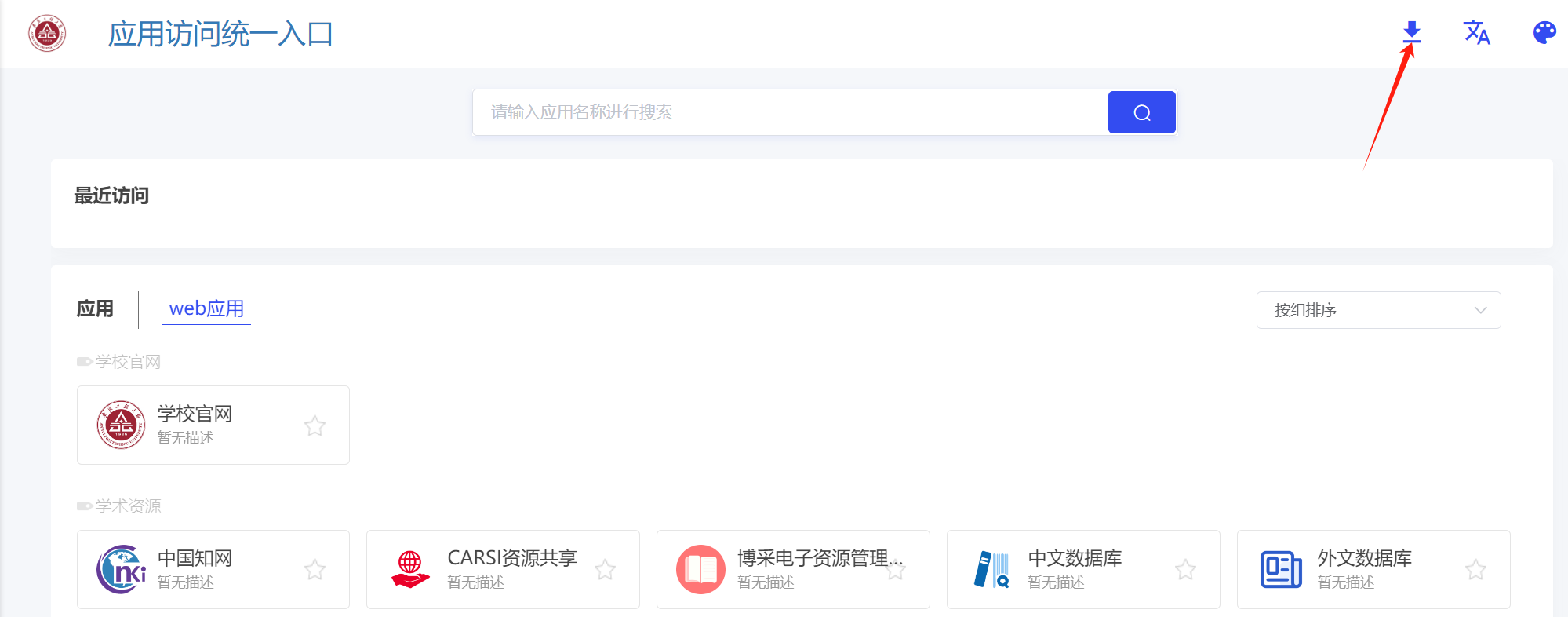
2.在下载中心下载对应版本的客户端。
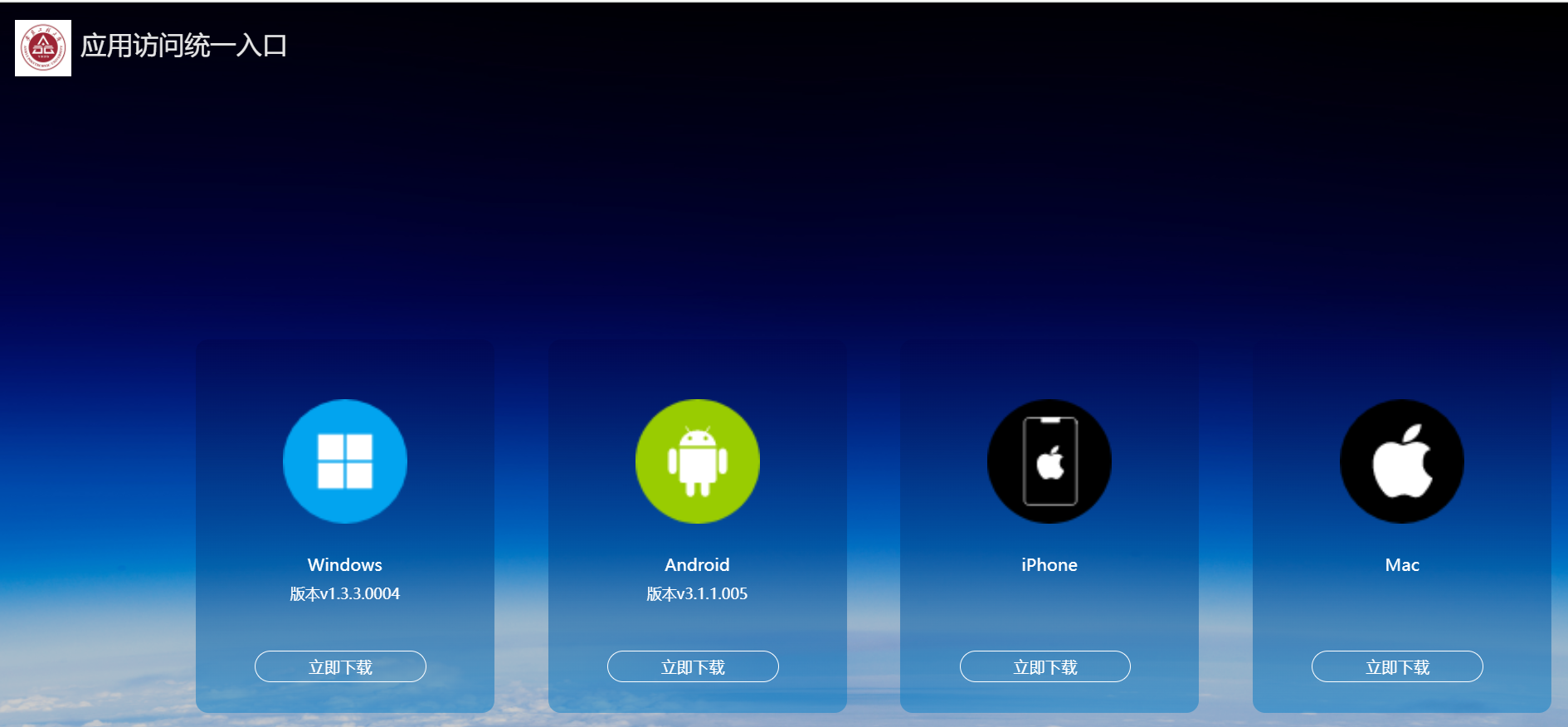
3.如下载windows版本的客户端,解压下载后的文件,再进行安装。

4.安装成功后点击左上角的设置按钮,打开基础配置页面。
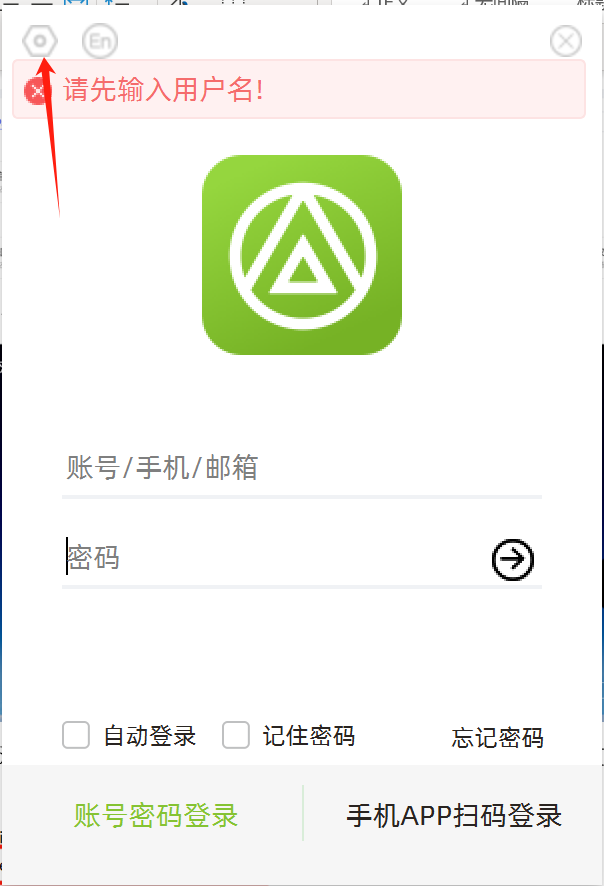
5.在基础配置页面,服务器IP/域名输入:webvpn.ahpu.edu.cn。服务器端口输入:443。(windows版本的客户端已经内置上述配置,只需点开确认下即可)配置完成后,点击保存配置即可返回登录页面。
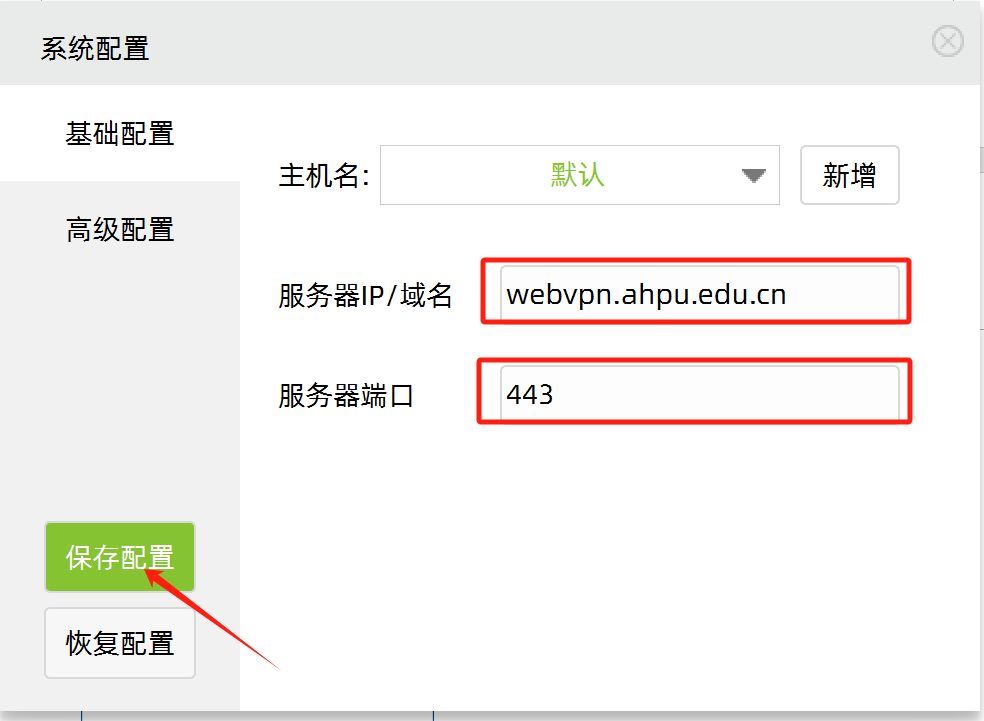
6.在登录页面输入统一身份认证用户名密码即可登录客户端VPN。(注:客户端的忘记密码仅支持临时账户自助修改密码,校内师生若忘记密码请至统一身份认证页面通过忘记密码自助修改密码。)